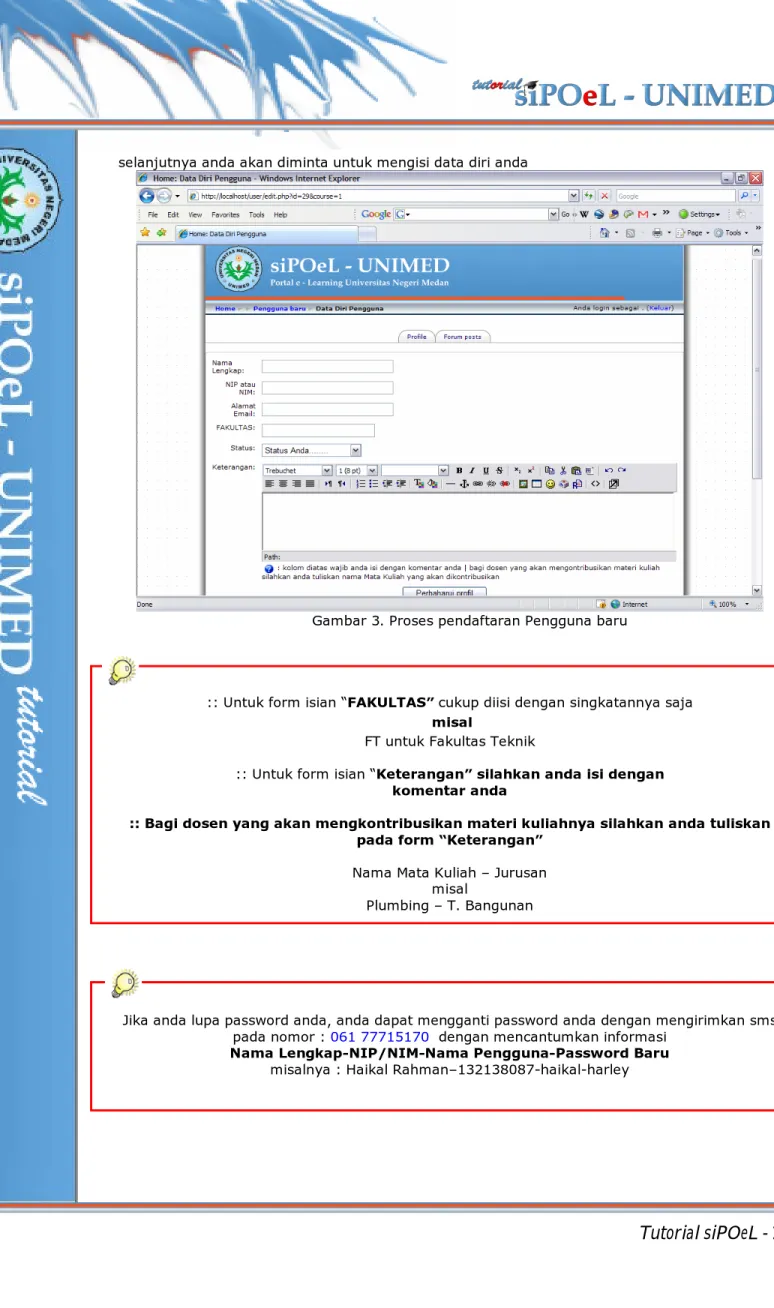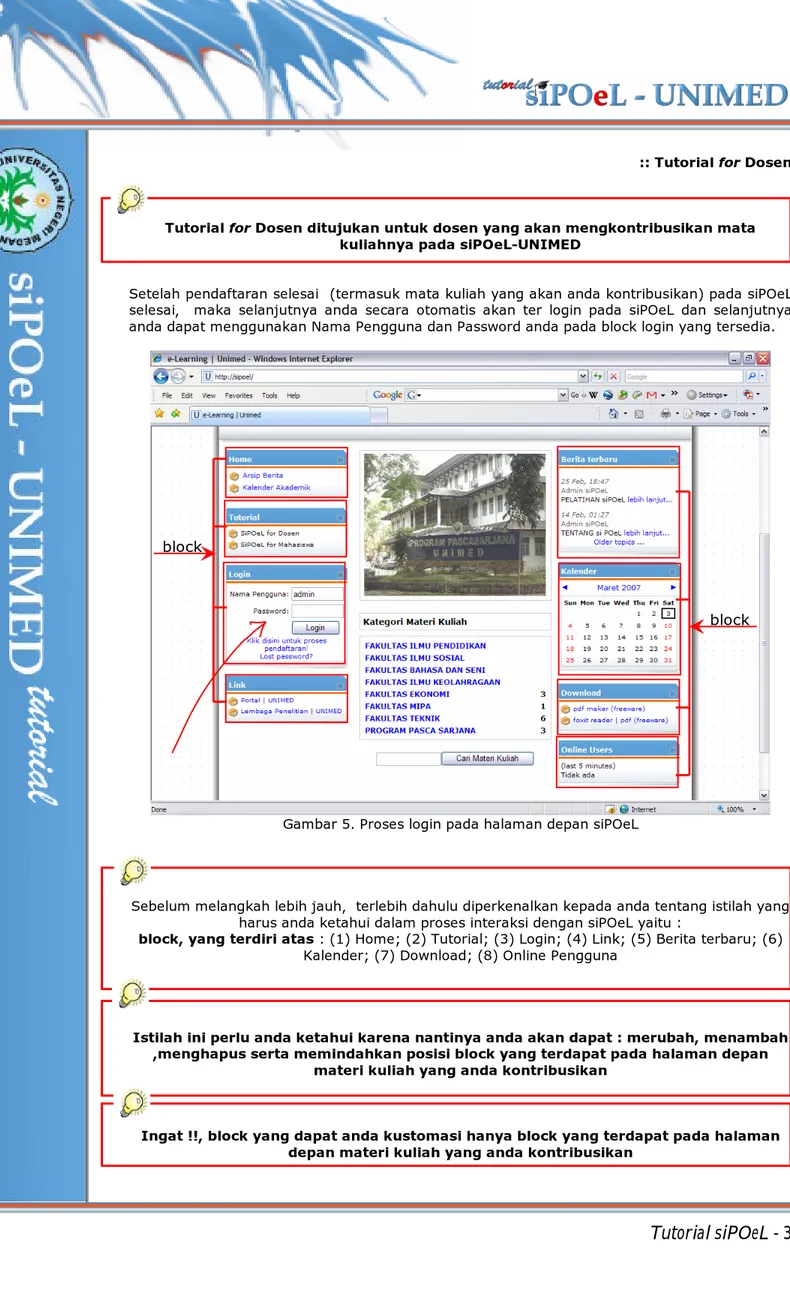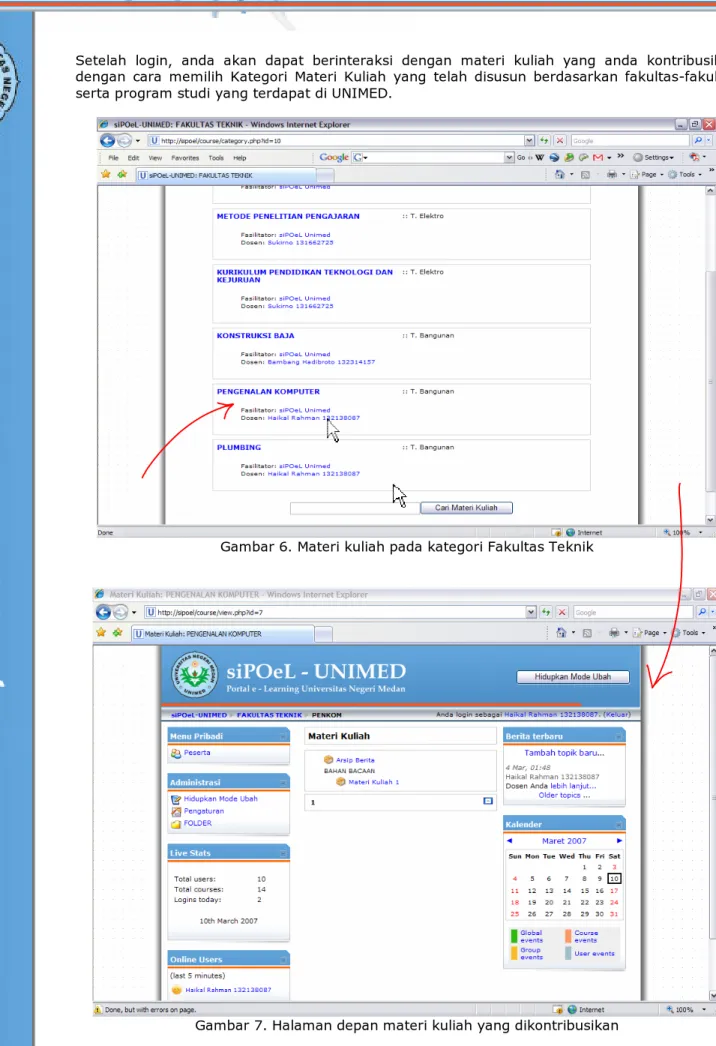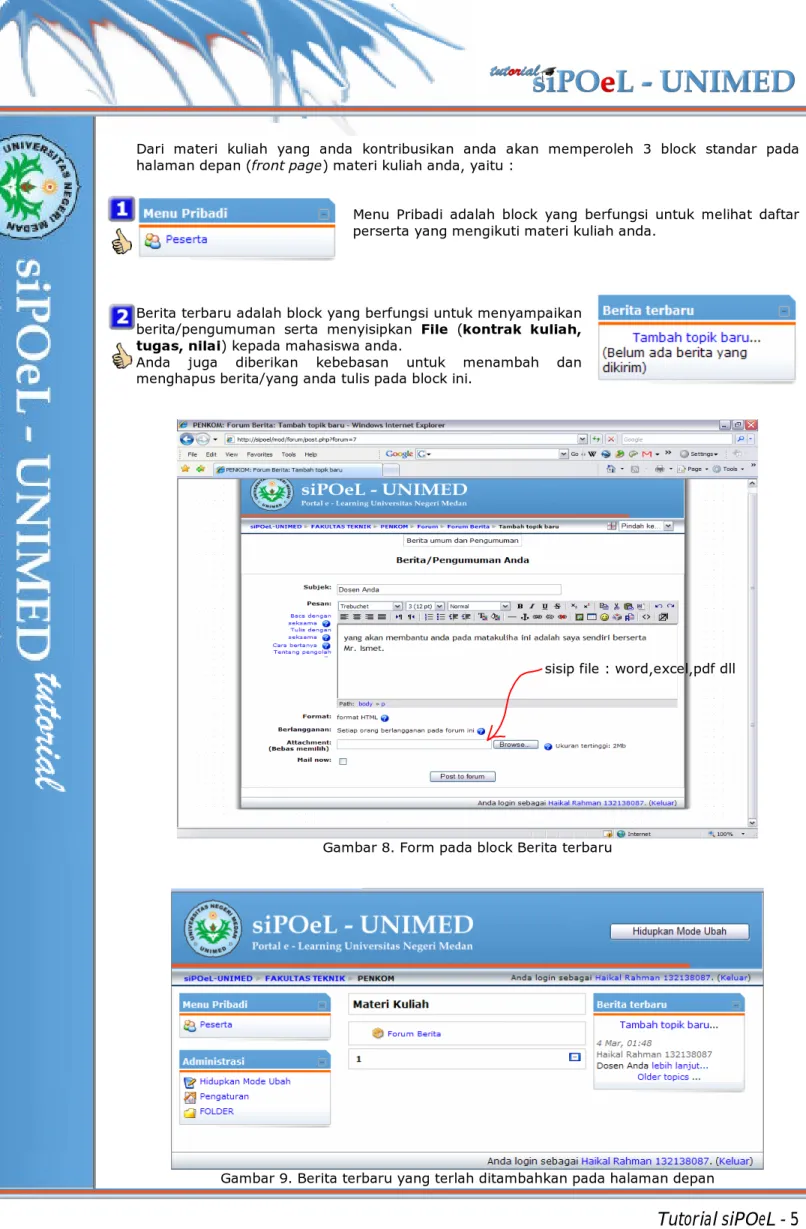:: Proses Pendaftaran
Proses pendaftaran diperlukan agar pengguna dapat mengakses penuh seluruh content siPOeL. Untuk itu para pengguna harus terlebih dahulu melakukan proses registrasi, dengan mengikuti petunjuk yang terdapat pada halaman depan (front page) siPOeL-UNIMED. (Gambar 1)
Gambar 1. Pendaftaran anggota baru
Gambar 2. Petunjuk pendaftaraan anggota baru
MOHON ANDA INGAT !!!!
Nama Pengguna = nama singkat yang akan anda gunakan untuk mengkases siPOeL Password = sandi pribadi anda untuk mengkases siPOeL
selanjutnya anda akan diminta untuk mengisi data diri anda
Gambar 3. Proses pendaftaran Pengguna baru
:: Untuk form isian “FAKULTAS” cukup diisi dengan singkatannya saja
misal
FT untuk Fakultas Teknik
:: Untuk form isian “Keterangan” silahkan anda isi dengan
komentar anda
:: Bagi dosen yang akan mengkontribusikan materi kuliahnya silahkan anda tuliskan pada form “Keterangan”
Nama Mata Kuliah – Jurusan misal
Plumbing – T. Bangunan
Jika anda lupa password anda, anda dapat mengganti password anda dengan mengirimkan sms pada nomor : 061 77715170 dengan mencantumkan informasi
Nama Lengkap-NIP/NIM-Nama Pengguna-Password Baru
:: Tutorial for Dosen
Tutorial for Dosen ditujukan untuk dosen yang akan mengkontribusikan mata kuliahnya pada siPOeL-UNIMED
Setelah pendaftaran selesai (termasuk mata kuliah yang akan anda kontribusikan) pada siPOeL selesai, maka selanjutnya anda secara otomatis akan ter login pada siPOeL dan selanjutnya anda dapat menggunakan Nama Pengguna dan Password anda pada block login yang tersedia.
Gambar 5. Proses login pada halaman depan siPOeL
Sebelum melangkah lebih jauh, terlebih dahulu diperkenalkan kepada anda tentang istilah yang harus anda ketahui dalam proses interaksi dengan siPOeL yaitu :
block, yang terdiri atas : (1) Home; (2) Tutorial; (3) Login; (4) Link; (5) Berita terbaru; (6)
Kalender; (7) Download; (8) Online Pengguna
Istilah ini perlu anda ketahui karena nantinya anda akan dapat : merubah, menambah ,menghapus serta memindahkan posisi block yang terdapat pada halaman depan
materi kuliah yang anda kontribusikan
Ingat !!, block yang dapat anda kustomasi hanya block yang terdapat pada halaman depan materi kuliah yang anda kontribusikan
block
Setelah login, anda akan dapat berinteraksi dengan materi kuliah yang anda kontribusikan dengan cara memilih Kategori Materi Kuliah yang telah disusun berdasarkan fakultas-fakultas serta program studi yang terdapat di UNIMED.
Gambar 6. Materi kuliah pada kategori Fakultas Teknik
Dari materi kuliah yang anda kontribusikan anda akan memperoleh 3 block standar pada halaman depan (front page) materi kuliah anda, yaitu :
Menu Pribadi adalah block yang berfungsi untuk melihat daftar perserta yang mengikuti materi kuliah anda.
Berita terbaru adalah block yang berfungsi untuk menyampaikan berita/pengumuman serta menyisipkan File (kontrak kuliah,
tugas, nilai) kepada mahasiswa anda.
Anda juga diberikan kebebasan untuk menambah dan menghapus berita/yang anda tulis pada block ini.
Gambar 8. Form pada block Berita terbaru
Block Administrasi adalah block yang berfungsi untuk : mengatur, mengedit hal-hal yang berkaitan dengan judul materi kuliah anda; serta mebuat FOLDER untuk menyimpan data anda pada server siPOeL.
Tulisan dibawah ini akan menjelaskan secara detail tentang hal-hal yang berkaitan dengan block administrasi yang akan diawali dengan penjelasan tentang fasilitas FOLDER
:: FOLDER
Fasilitas FOLDER memungkinkan dosen untuk menyimpan file-file yang dimilikinya pada server siPOeL. Untuk mengaktifkannya anda harus klik pada tulisan FOLDER.
Adapun fasilitas yang terdapat pada halaman ini adalah :
• menambahkan FOLDER baru, anda klik ikon ; • merubah nama FOLDER yang telah ada, klik tulisan
• upload file untuk disimpan diluar folder (root directory), klik ikon
:::: membuat folder
Folder BAHAN_KULIAH diatas dibuat dengan proses yang sama dengan proses pembuatan folder TUGAS dibawah ini
jika anda ingin memindahkan folder kedalam folder , maka
yang perlu dilakukan adalah :
- centang folder , tampilkan menu , pilih kalimat
- lalu klik folder - klik ikon
jika anda ingin menghapus folder , maka yang perlu dilakukan adalah :
- centang folder , tampilkan menu , pilih kalimat
- perlakuan yang sama juga dilakukan apabila anda ingin me”zip” file atau folder anda
:::: upload file
Untuk melakukan upload file yang anda miliki ke server siPOeL maka yang perlu anda lakukan terlebih dahulu adalah memilih submenu FOLDER
selanjutnya anda klik terlebih dahulu hingga keluar tampilan
setelah keluar tampilan diatas, selanjutnya anda klik ikon yang akan menampilkan direktori tempat anda meyimpan file, lalu anda pilih file yang akan anda upload ke server siPOeL dan jangan lupa untuk klik
setelah keluar tampilan diatas, maka untuk meng ’upload’ file anda ke server siPOeL, anda tinggal melakukan klik . File anda kini akan tersimpan pada server siPOeL
untuk kembali kehalaman depan (halaman materi kuliah anda), anda tinggal klik kalimat-kalimat yang tertera pada header halaman FOLDER upload file ini (yang diberi tanda centang)
akan mengembalikan anda ke halaman materi kuliah anda
akan mengembalikan anda ke halaman depan
:::: pengaturan Submenu Pengaturan berfungsi untuk mengantisipasi
terjadinya kesalahan pendaftaran materi kuliah anda (yang dilakukan Admin siPOeL) serta melakukan set up terhadap : jumlah MB (megabyte) yang bisa di upload, set password untuk materi kuliah anda dll
jurusan anda
ubah jika anda akan mengizinkan materi kuliah anda dibaca oleh non anggota
ubah jika anda merasa ukuran file upload anda kurang memadai
jangan lupa untuk di klik jika anda selesai melakukan perubahan
:::: Hidupkan Mode Ubah Submenu Hidupkan Mode Ubah berfungsi untuk membantu anda mengatur tampilan halaman materi kuliah anda (set tampilan block); membuat link ke file yang tersimpan pada server siPOeL; membuat halaman web; serta melakukan setup yang dapat mengizinkan mahasiswa untuk melakukan upload tugas mereka (jika anda menghendaki tugas mahasiswa yang paperless) ke server siPOeL.
Dalam keadaan standar, tampilan halaman depan materi kuliah anda akan berbentuk seperti gambar dibawah ini
namun jika anda meng ‘Hidupkan Mode Ubah” , maka tampilan halaman depan anda akan menjadi seperti gambar dibawah ini, (anda tidak perlu khawatir jika tampilan halaman depan anda menjadi sedikit berantakan hal ini disebabkan adanya penyesuaian pada script stylesheet)
terlihat bahwa ada beberapa tampilan yang bertambah seperti ,
serta , yang berfungsi :
Blocks adalah fasilitas yang terdiri atas beberapa modul yang memungkinkan para dosen untuk menambahkan beberapa block pada halaman depan materi kuliahnya. Adapun modul-modul yang dapat ditambahkan tersebut diantaranya adalah : Block Baru, Kalender, Live Stats serta Online Users.
Block Baru ; modul ini memungkinkan seorang dosen untuk membuat block baru selain block yang standar seperti Kalender, Live Stats dan Online Users.
dengan menghidupkan mode ubah, maka tampilan halaman depan menjadi tidak beraturan dan akan kembali menjadi normal ketika anda klik ikon Matikan Mode Ubah
sebelum melangkah lebih jauh maka terlebih dahulu akan dijelaskan tentang fungsi ikon
menyembunyikan block sehingga tidak dapat terlihat
oleh pengguna lain
untuk menggeser posisi block ke arah kiri, atas atau kanan (tergantung arah panahnya) untuk mengedit /konfigurasi untuk menghapus (delete)
Jika anda akan merubah konfigurasi maka akan terlihat tampilan
Pada konfigurasi Block Baru anda dapat membuat judul blok baru, sedangkan pada bagian ‘isi’ anda dapat membuat link-link yang akan anda tambahkan pada halaman depan anda seperti tampilan halaman depan siPOeL
menyisipkan gambar
menyisipkan tabel menyisipkan link
penambahan block baru dengan menggunakan modul
Adapun contoh pembuatan block baru tersebut dapat anda lihat pada gambar dibawah ini yang menampilkan pembuatan block baru ‘Link”
Kalender : adalah modul yang berfungsi untuk menampilkan kalender pada halaman depan materi kuliah anda
Live Stats : adalah modul yang berfungsi untuk menampilkan status yang berkaitan dengan jumlah materi kuliah yang terdapat di siPOeL, total pengguna dan total yang login ke siPOeL.
Online Users : adalah modul yang berfungsi untuk menampilkan status pengguna yang login ke materi kuliah anda.
Jika anda ingin menampilkan block-block yang tersedia pada halaman materi kuliah anda, maka penampilan halaman materi kuliah anda akan berubah seperti gambar dibawah ini.
Sedangkan untuk merubah posisinya anda tinggal menggunakan fasilitas
Selanjutnya akan dibahas tentang fasilitas yang tersedia pada bagian tengah halaman depan
Materi Kuliah anda, yang terdiri atas modul :
::
adalah modul standar yang berfungsi untuk menyimpan arsip-arsip berita atau pengumuman yang telah anda tampilkan . Jika anda ingin mengganti nama
dengan nama yang lain maka yang perlu anda lakukan adalah meng’klik’ ikon hingga keluar tampilan seperti gambar dibawah ini. Misalya anda ingin mengganti kalimat Forum Berita dengan Arsip Berita.
untuk menampilkan bahan kuliah anda
untuk menampilkan tugas-tugas
Jangan lupa untuk meng’klik’ ikon . Hasil penggantian nama tersebut dapat anda lihat pada halaman depan materi kuliah anda, seperti yang disajikan pada gambar dibawah ini.
::
adalah modul yang dapat membantu anda dalam proses persiapan penyajian materi kuliah atau data-data lain yang telah anda simpan pada server siPOeL (lihat fungsi FOLDER). Modul ini terdiri atas :
- Buat halaman Web - Link ke File atau web site - Sisipkan judul/label
Buat halaman web adalah modul yang berfungsi untuk membantu anda dalam menyajikan materi kuliah anda dalam format web.
Modul ini diperlukan apabila anda menginginkan adanya “hyperlink” dari halaman web anda ke file-file yang telah anda simpan pada server siPOeL. Adapun isi dari halaman web ini dapat anda buat terlebih dahulu dengan menggunakan MS.Word , untuk kemudian anda paste kan ke dalam form yang telah disediakan oleh modul ini.
Form dasar modul ini juga mirip dengan modul Block Baru dimana terdapat text editor yang dapat anda gunakan untuk menyisipkan/paste kan tulisan yang hendak anda upload ke siPOeL
Yang perlu menjadi catatan bagi anda sebelum anda melakukan anda harus memilih
Link ke FILE atau web site adalah modul yang berguna untuk menampilkan file-file yang telah anda simpan pada server siPOeL, serta dapat menampilkan link-link web site lainnya yang memiliki keterkaitan dengan materi kuliah yang anda berikan.
Jika anda memutuskan untuk menggunakan modul ini, maka akan keluar tampilan seperti gambar dibawah ini :
Anda harus mengisi form misalnya : Materi Kuliah I , sedangkan form tidak perlu anda isikan.
Apabila anda menginginkan untuk maka akan keluar
tampilan
selanjutnya anda harus meng’klik’ folder dimana anda menyimpan file anda , hingga keluar tampilan
setelah keluar tampilan seperti diatas maka anda harus mencentang file yang akan anda upload yang dilanjutkan dengan mengklik . hingga anda kembali kehalaman
Perhatikan bahwa status file yang akan anda tampilkan pada halaman materi kuliah anda telah ada pada modul ini. Sekali lagi yang perlu diperhatikan adalah ketika anda akan melakukan terlebih dahulu pastikan bahwa anda telah memilih
Sisipkan judul/label adalah modul yang berguna untuk memberikan judul atau label pada materi kuliah yang sajikan pada halaman depan anda. Judul/label ini dapat anda sajikan dalam bentuk teks ataupun gambar.
Jika anda akan mengggunakan modul ini, pastikan bahwa anda harus mengerjakan proses sisipkan judul/label terlebih dahulu sebelum anda menggunakan ke 2 modul lainnya
Contoh urutan penggunaan modul Label/judul pada halaman depan materi kuliah dapat anda lihat pada gambar dibawah ini
Apabila anda telah mengerjakan sesuai dengan urutan diatas maka pada halaman depan materi kuliah anda akan tampak seperti gambar dibawah ini.
Jika anda ingin melihat tampilan halaman depan anda dalam bentuk yang lebih teratur maka anda tinggal meng’klik’ ikon atau
sehingga akan keluar tampilan seperti gambar dibawah ini
Dengan modul ini mahasiswa anda dapat meng upload tugas-tugas yang anda berikan ke server siPOeL.
Agar hal tersebut dapat dilaksanakan maka langkah pertama yang harus anda lakukan adalah meng ‘klik’ hingga keluar tampilan
yang akan anda isikan dengan....
tentukan batas pengumpulan tugas
Jika proses setup modul ini anda lakukan dengan benar maka akan keluar tampilan seperti Gambar dibawah ini.
Jika anda tidak melihat tampilan seperti gambar diatas ini, maka anda harus melakukan setup kembali dengan cara klik ikon
:: Melihat Tugas yang di upload Mahasiswa
Untuk melihat tugas yang telah di upload oleh mahasiswa anda, maka langkah-langkah yang perlu anda lakukan adalah :
1. pilih materi kuliah yang anda kontribusikan 2. klik
pastikan kolom ini ada
3. Perhatikan bahwa ada folder baru pada direktori anda (folder ini dibuat secara otomatis oleh siPOeL dan setiap mahasiswa yang meng upload filenya juga akan dikelompokkan secara otomatis oleh siPOeL).
4. Masuk kedalam folder dan sub folder hingga anda menemukan file yang di upload oleh mahasiswa anda
5. Centang file tersebut lalu pindahkan ke folder lain (lihat cara memindahkan folder, halaman 8-9), misal folder TUGAS dengan cara klik hingga anda kembali ke